初期設定
1. 登録
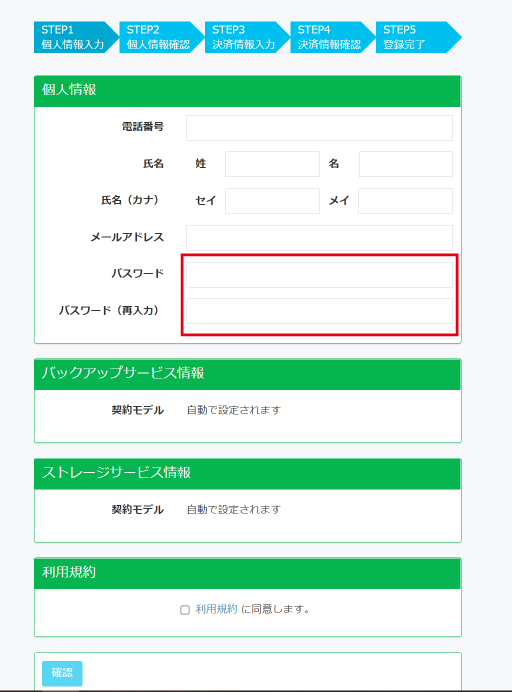
下記のURLより、個人情報と決済情報の登録をお願いします。
個人のお客様:https://adm.digitaldata-backup.com/appPerson
法人のお客様:https://adm.digitaldata-backup.com/appCompany
※電話番号(ハイフン抜き)とメールアドレスは、発注書に記載の情報を入れてください。
※パスワードは半角英数字8文字以上(大文字/小文字それぞれを含む)で設定してください。
2. 管理画面にログイン
「【 】サービス登録が完了しました」という件名のメールが届きます。そのメール内容に従って、管理画面にログインしてください。
管理画面URL:https://adm.digitaldata-backup.com/admin/login
3. 利用者の追加
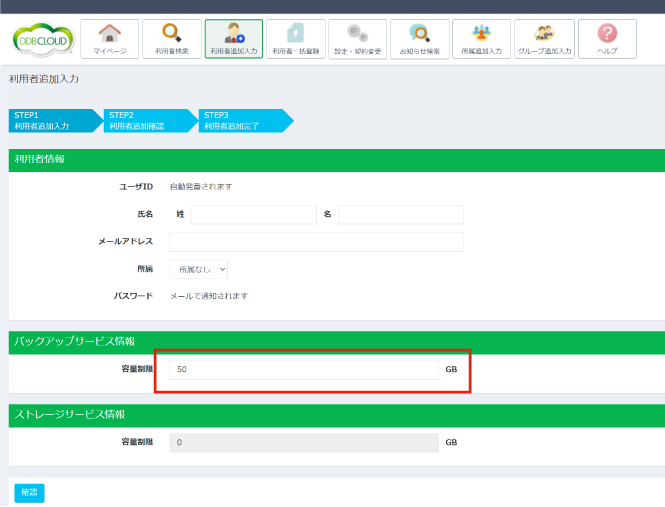
画面左側の「利用者追加入力」をクリックし、利用情報とバックアップサービス情報を設定し、確認ボタンをクリックし、利用者を追加してください。
※複数人にてご利用いただく場合は、各利用者に設定する容量の合計値が契約時の容量を超えないようにご注意ください。
※1TB = 1024GB です。
4. クライアントアプリのダウンロード

件名が「【 】ユーザアカウント及びパスワード発行の手続きが完了しました」のメールが届きます。
メールの中に、アプリにログインするためのメールアドレスとパスワードが記入されているので、アプリをインストールしログインする際にお使いください。
アプリダウンロードはこちらから
※バックアップの設定方法については、管理画面の「ヘルプ」メニューからご確認ください。
バックアップ設定
1. アプリの起動
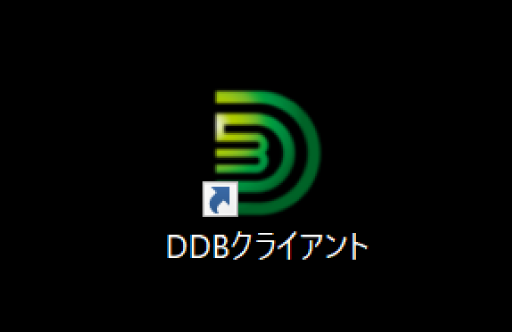
DDBクライアントをダブルクリックして起動させます。
2. ログイン
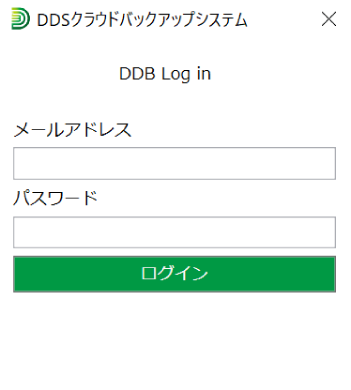
ログイン画面が表示されたら、メールアドレスとパスワードを入力します。
※管理者のパスワードとクライアントのパスワードは違います。
「【】ユーザアカウント及びパスワード発行の手続きが完了しました」という件名のメールに記載のアカウント情報を入力してください。
3. 設定
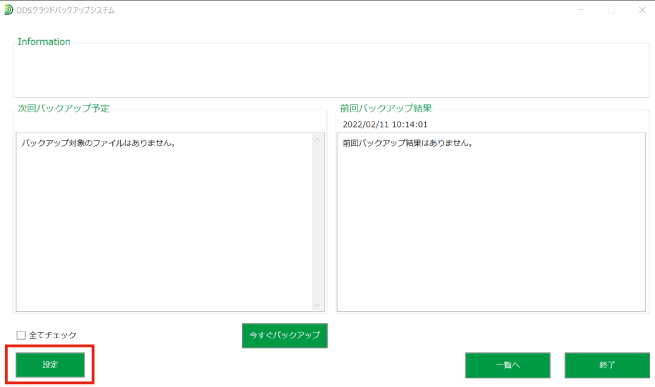
設定をクリックして、設定変更画面を開きます。
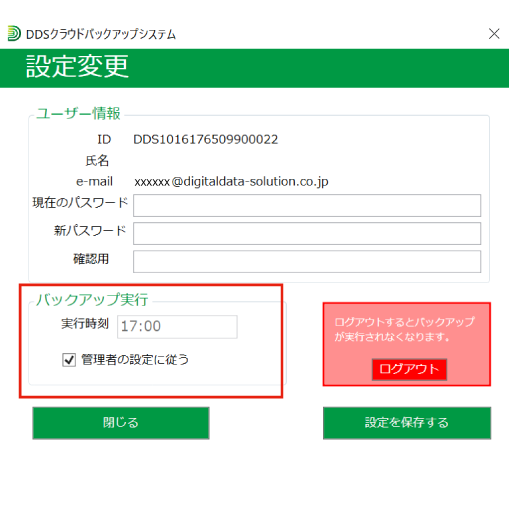
「管理者に従う」のチェックボックスを外して、実行時刻を設定します。 デフォルトは管理者が決めている時間になっています。
「設定を保存する」を押すと、これ以降は設定した時間に自動でバックアップされるようになります。
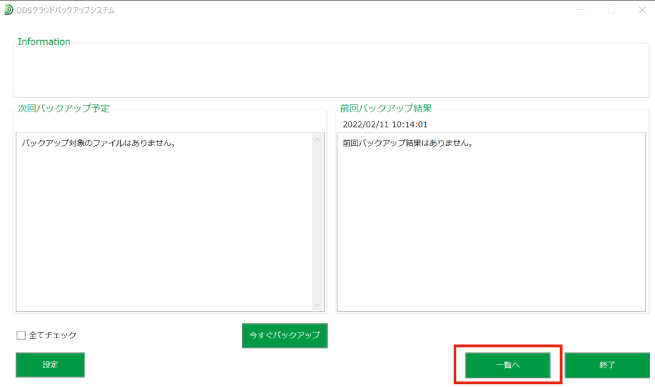
「一覧へ」をクリックしてバックアップ対象一覧を開きます。
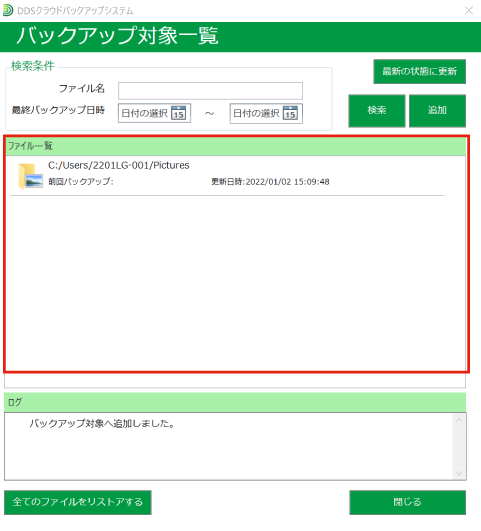
ファイル一覧の中にバックアップを取りたいファイルもしくはフォルダをドラッグします。
ファイル一覧に表示されれば、設定した時間に自動バックアップされるようになります。
今すぐにバックアップを取りたい場合は「今すぐバックアップ」をクリックしてください。
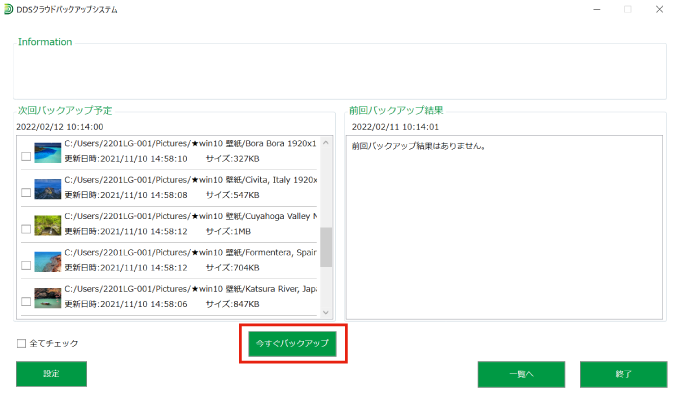
「今すぐバックアップ」をクリックして初回バックアップを行います。
初回バックアップの操作を行わなくても、設定した時間になると自動バックアップが行われます。
復元方法(個別に復元する)
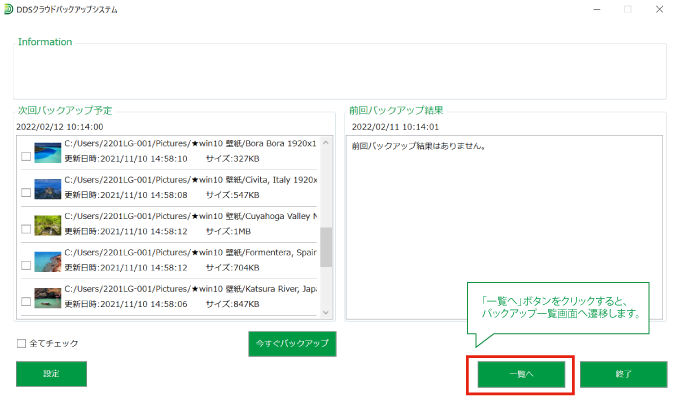
①「一覧」ボタンをクリックして、バックアップ一覧画面に移動します。
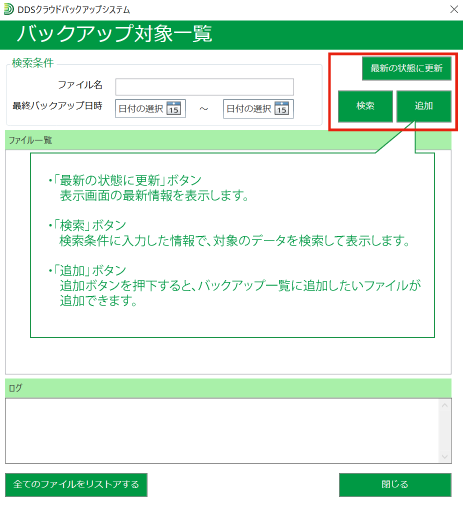
②バックアップ対象一覧が表示されます。
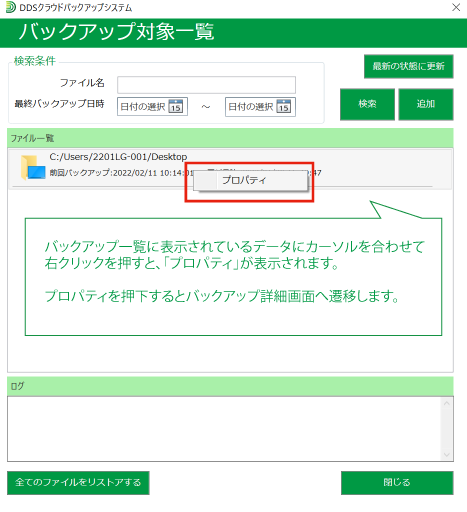
③復元させたいデータにカーソルを合わせて右クリックすると、「プロパティ」が表示されます。
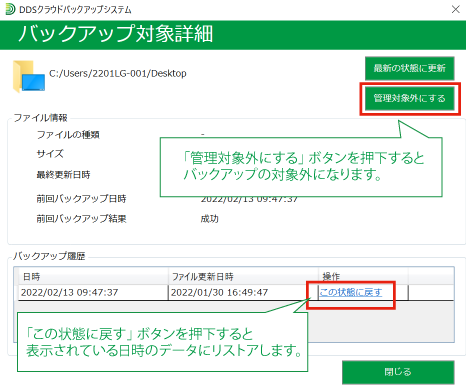
④「この状態に戻す」ボタンをクリックすると、表示されている日時のデータが復元されます。
復元方法(全てのデータを復元する)
バックアップをとっているパソコン以外でログインすると、このようなメッセージが出てきます。
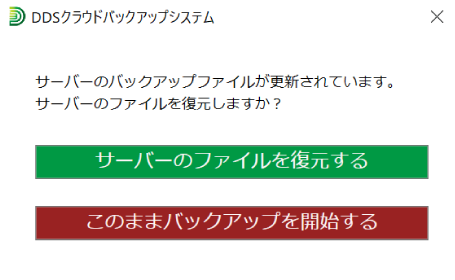
この画面が表示された場合は以下のどちらかを選択します。
■「サーバのファイルを復元する」
バックアップしていたデータをローカルに復元した上で、バックアップを継続します。
■「このままバックアップを開始する」
サーバの管理データのみローカルにダウンロードします。
必要なデータであればリストアを実施します。リストアが不要であれば、バックアップ対象一覧から除外対象として登録します。
ただし、次回バックアップの自動起動のタイミングまでに実施する必要があります。
「サーバのデータを復元する」場合
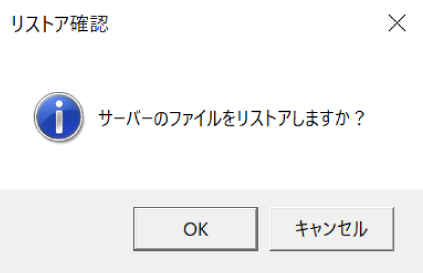
①「サーバーのファイルを復元する」をクリックすると、リストア確認画面が表示されます。
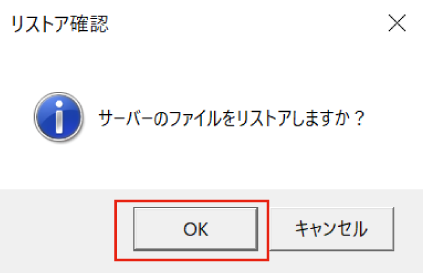
②OKボタンをクリックします。
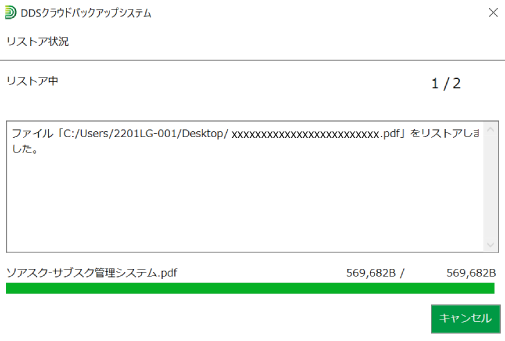
③リストアの画面が表示されるので、リストアが完了するまで待機します。
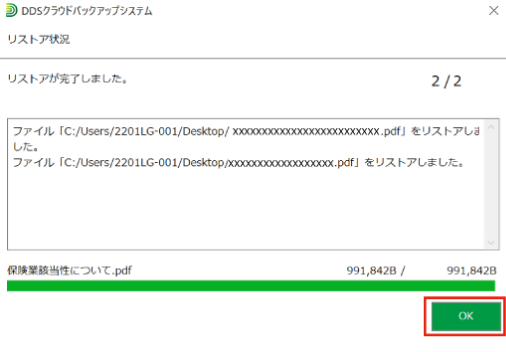
④リストアが完了するとOKボタンが表示されるので、クリックして完了です。
「このままバックアップを開始する」場合
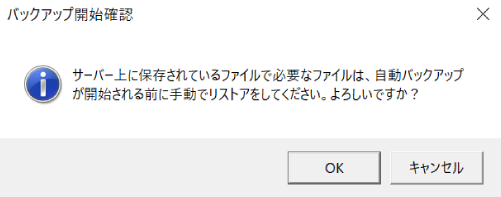
①「このままバックアップを開始する」をクリックすると、バックアップ開始画面が表示されます。
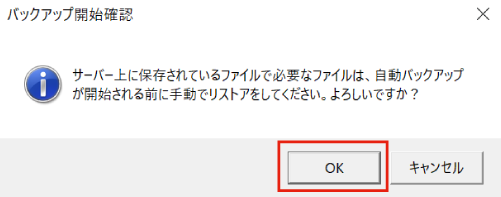
②OKボタンをクリックすると、アプリトップページが表示されます。
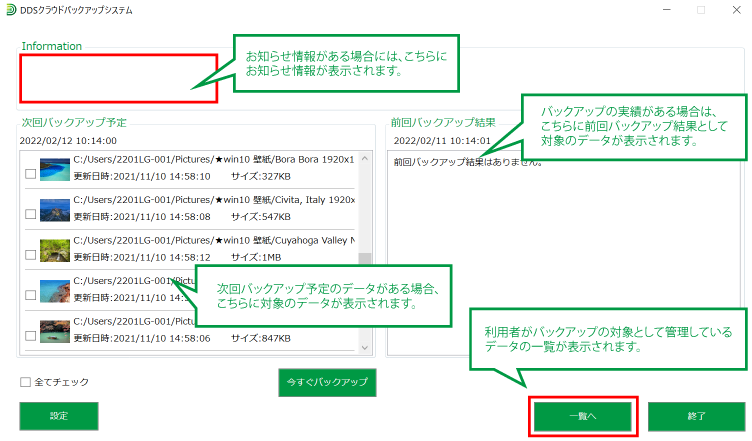
よくある質問
Q:パスワードを忘れてしまったのですが、どうすればパスワードの確認ができますか?
A:パスワード入力画面の下に「パスワードを忘れたかたはこちら」とあるので、そちらをクリックして手続きを行ってください。
Q:全てのデータを復元させた時、元々あったフォルダがない場合はどこに復元されますか?
A:Cドライブ内に「退避」というフォルダが出来ますので、そこに復元されます。
Q:アカウントを発行して利用者を追加するにはどうすれば良いのでしょうか?
A:「初期設定」の「3.利用者の追加」の作業をしてください。最初にご自身向けに行った操作と同様の手順で行ってください。
Q:バックアップを行う時間を自分で決めたいのですが
A:DDBクライアントの「設定」をクリックし、「管理者の設定に従う」のチェックボックスを外して、ご自身で直接入力してください。
Q:設定したバックアップの時間にパソコンが起動していない場合、次回はいつバックアップされますか?
A:次回のパソコン起動時にバックアップされます。
Q:決済に使用するカードを変更したいのですが
A:管理画面の「決済内容変更」をクリックして、新しいカード情報を登録してください。
Q:一度に大量のデータを復元させたい
A:1カ月でダウンロードできるデータ量は契約している容量の10%までです。
それを超えるデータを1か月以内にダウンロードしたい場合につきましては、100GB 2,138円でダウンロードチケットを購入してください。
Q:新しいパソコンにバックアップしたデータをすべて復元させたいのですが
A:「復元方法(全てのデータを復元する)」 の手順に従って復元してください。
動作環境
【対応OS】
Windows7
windows10
【メモリ】
512MB以上 1GB以上を推奨
【ハードディスク】
250MB以上の空き容量
【対応機種】
PC/AT互換機
Intel Pentium(R)4以上
AMD Atholon(TM)64以上
または互換プロセッサー
【ブラウザ】
Chrome 最新
Internet Explore11
【ネットワーク】
128Kbps以上
推奨512Kbps以上
【その他】
バックアップ、リストアにはインターネット環境が必要
※上記以外の環境でのご利用の場合は、保障対象外とさせていただきます。
予めご了承ください。




